Come masterizzare film su DVD
Hai un film in formato DivX/AVI salvato sul PC e vorresti godertelo sul televisore del salotto? Se non hai uno Smart TV o un media player di ultima generazione devi per forza ricorrere al tuo vecchio lettore DVD, e questo significa che hai bisogno di convertire il tuo film in un DVD video standard. Se non sai come si fa, non temere: esistono diversi programmi gratuiti per Windows e per OS X che permettono di masterizzare film su DVD andando a convertire tutti i principali formati di file video (DivX, MP4, MKV ecc.) e masterizzarli su dei dischetti compatibili con tutti i lettori da salotto.
Prima che tu possa spaventarti e pensare a chissà cosa ci tengo a farti presente sin da subito che al contrario delle apparenze ed al di là di quel che tu possa pensare masterizzare film su DVD non è un'operazione ad appannaggio dei più esperti in ambito informatico. Si tratta infatti di una procedura che può essere effettuata da tutti, anche da chi - un po' come te - non si reputa esattamente uno "smanettone", senza difficoltà, hai la mia parola.
L'operazione, chiariamoci sin da subito, può però richiedere un po' di tempo, tutto dipende dalla potenza del computer in uso e dalla lunghezza del filma da convertire, ma è di una semplicità quasi disarmante. A processo terminato, potrai finalmente "agguantare" i pop-corn e goderti il tuo film appena masterizzato sul TV del salotto!
Premesso ciò, se sei effettivamente interessato a scoprire in che modo bisogna procedere per poter masterizzare film su DVD in dettaglio ti suggerisco di rimboccarti le maniche e di concentrarti sulla lettura di questa guida. Sono sicuro che alla fine potrai dirti più che soddisfatto e che qualora necessario sarai anche pronto e ben disponibile a fornire tutte le spiegazioni del caso ai tuoi amici desiderosi di ricevere una dritta analoga. Scommettiamo?
Masterizzare film su DVD con Windows
Freemake Video Converter
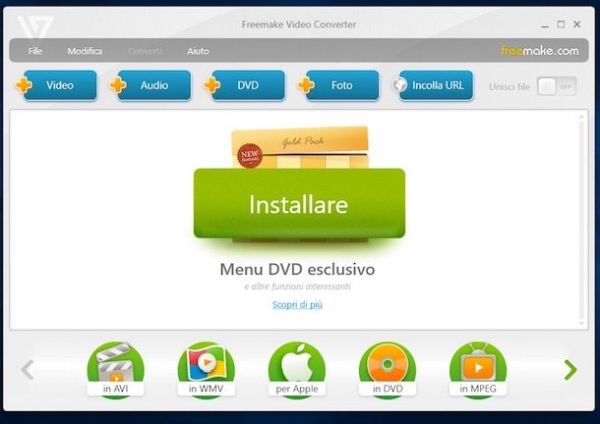
Se possiedi un PC con su installato Windows e ti interessa capire come masterizzare film su DVD il primo programma che ti consiglio di provare è Freemake Video Converter, un eccellente convertitore di video gratuito che unisce un'incredibile facilità di utilizzo a un mucchio di funzioni avanzate interessanti, come quella che permette di convertire DivX, file MP4 e altri tipi di video in DVD compatibili con tutti i lettori da salotto (completi di menu, se lo si vuole).
Per scaricarlo sul tuo computer, clicca qui per collegarti al suo sito Web poi fai clic sul pulsante Scaricare Gratis presente al centro dello schermo ed attendi che il download del software venga avviato e portato a termine.
A download ultimato, fai doppio clic sul file FreemakeVideoConverterSetup.exe appena ottenuto e clicca prima su Sì e poi su OK e Avanti. Rimuovi dunque il segno di spunta dalla voce relativa a Wajam o altri eventuali “programmi extra” proposti e clicca su Avanti dopodiché seleziona la dicitura Installazione completa e pigia ancora una volta sul pulsante Avanti. Per finire, clicca su Fine ed attendi che la finestra del programma risulti visibile sul desktop.
Ad installazione completata, per creare un DVD con Freemake Video Converter, pigia sul bottone +Video collocato in alto a sinistra e seleziona i video da convertire. Successivamente, sposta le miniature dei file selezionati per disporli nell'ordine da seguire sul DVD e clicca sul pulsante In DVD situato in basso.
A questo punto, inserisci un dischetto vuoto nel masterizzatore, seleziona l'unità DVD del computer dal menu Scegli la destinazione e imposta il formato Standard DVD (4.7GB) dall'apposito menu a tendina. Successivamente, fai clic sul pulsante Scegli il tipo di menu DVD per creare un menu per il tuo DVD e clicca su Masterizza/Converti per avviare prima la conversione e poi la masterizzazione del DVD.
Free Video to DVD Converter
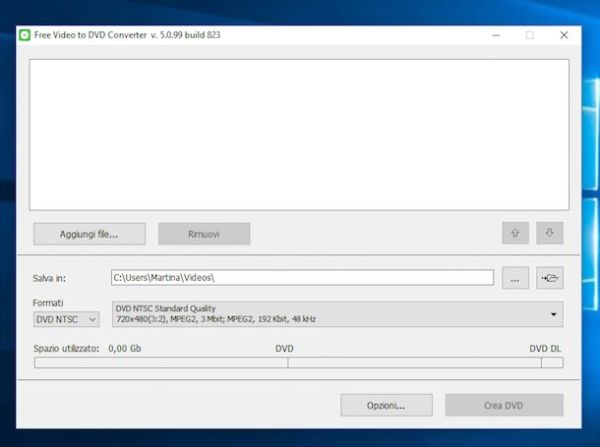
Free Video to DVD Converter è un altro software gratuito per masterizzare film su DVD partendo da video in vari formati.
Per scaricarlo sul tuo PC, clicca qui per collegati subito al suo sito Internet e clicca sul bottone Scarica. A download completato apri, facendo doppio clic su di esso, il file appena scaricato (FreeVideoToDVDConverter.exe) dopodiché fai clic prima su OK e poi su Avanti.
Attendi quindi che vengano scaricati da Internet alcuni componenti necessari al funzionamento del programma e porta a termine il setup facendo click sempre su Avanti. Attenzione però: durante il processo d'installazione ti verrà proposto il download di alcuni software promozionali aggiuntivi. Per evitarli tutti, metti la spunta sulle opzioni Non accetto e Installazione personalizzata e rimuovila da tutte le altre.
Per convertire e masterizzare video su DVD con Free Video to DVD Converter devi innanzitutto cliccare sul pulsante Aggiungi file... e selezionare il film da convertire in DVD (se il film è suddiviso in due o più parti, puoi selezionare molteplici file e riordinarli usando i pulsanti con le frecce collocati in basso a destra). Dopodiché, imposta la voce DVD PAL dal menu a tendina Formati, imposta la qualità che desideri per il tuo DVD dal menu a tendina adiacente (io ti consiglio di lasciare DVD Pal High Quality) e seleziona la cartella in cui salvare il film convertito cliccando sul pulsante [...].
A questo punto, controlla che la barra verde collocata in basso, quella che indica lo stato di riempimento del DVD, non abbia sforato il limite e clicca sul pulsante Crea DVD per avviare la conversione del video in DVD. Nella finestra che si apre, lascia il segno di spunta accanto alla voce Avviare il masterizzatore DVD e attendere un comando utente e clicca su Continua.
A conversione ultimata, si aprirà automaticamente l'utility di masterizzazione inclusa in Free Video to DVD Converter. Inserisci quindi un DVD vuoto nel masterizzatore del computer, se vuoi imposta la velocità di scrittura del disco nelle Opzioni... del programma, e clicca sul pulsante Masterizza per avviare la creazione vera e propria del DVD.
Altre soluzioni
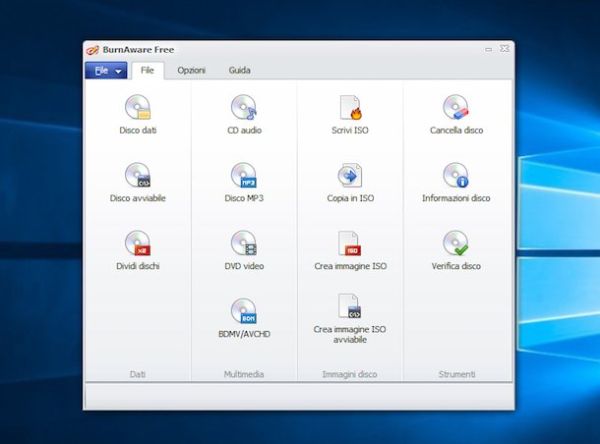
I software per masterizzare film su DVD con Windows che ti ho già proposto non hanno saputo attirare in maniera particolare la tua attenzione? Sei ancora alla ricerca di un qualche programma che ti consenta di mettere su dischetto i tuoi colossal preferiti? Se la riposta è affermativa prova a dare uno sguardo alla mia guida su come masterizzare un DVD, sono certo che riuscirai a trovare quello che fa al caso tuo.
Masterizzare film su DVD con OS X
Burn
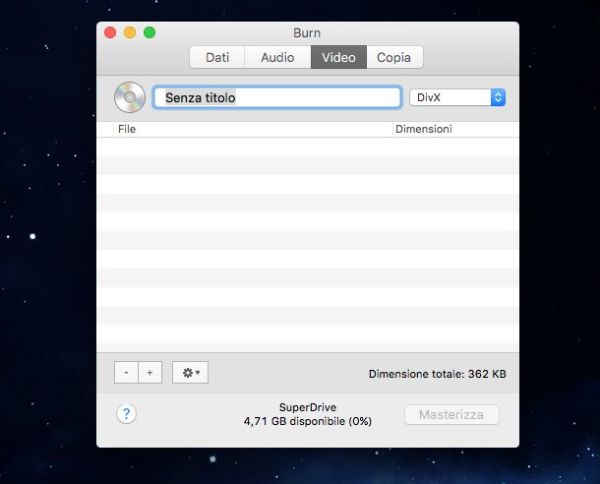
Se invece possiedi un Mac e ti interessa capire quali operazioni compiere per poter masterizzare film su DVD devi innanzitutto provvedere a convertire i video in formato MPG usando un qualsiasi software gratuito adatto allo scopo come ad esempio Total Video Converter Lite e riversare il risultato finale su un dischetto. Per compiere quest'ultima operazione ti suggerisco di utilizzare Burn, un'ottima applicazione gratuita per la masterizzazione (che non viene più aggiornata da tempo ma risulta comunque funzionante).
Per scaricare Total Video Converter Lite rivolgiti al Mac App Store facendo clic qui, per scaricare Burn collegati invece al sito Internet del programma pigiando qui e clicca prima sull'icona Download che si trova in basso a sinistra e poi sulla voce Download Burn. A download completato, seleziona l'icona di Burn e trascinala nella cartella Applicazioni d OS X per installare il software sul tuo computer.
A questo punto, apri Total Video Converter Lite, trascina il video da masterizzare sul DVD nella finestra del programma e seleziona il formato DVD video PAL come formato di output.
A conversione ultimata, lancia Burn, seleziona la scheda Video dalla finestra principale del programma e imposta l'opzione DVD-video nel menu a tendina collocato in alto a destra. Dopodiché trascina i video ottenuti con Total Video Converter nella finestra di Burn e pigia sul bottone Masterizza per completare l'operazione.
Ci tengo a farti presente che anche Burn include una funzione per la conversione dei video in DVD. Tuttavia, quest'ultima non dà sempre buoni risultati e non funziona con tutti i file video che oggigiorno si trovano su Internet (ad esempio non legge i file MKV). Per questo motivo, ti consiglio di utilizzare Total Video Converter o un altro convertitore esterno e lasciare a Burn solo il compito di masterizzare i video su DVD. Poi, chiaramente, la scelta spetta a te.
Roxio Toast Titanium
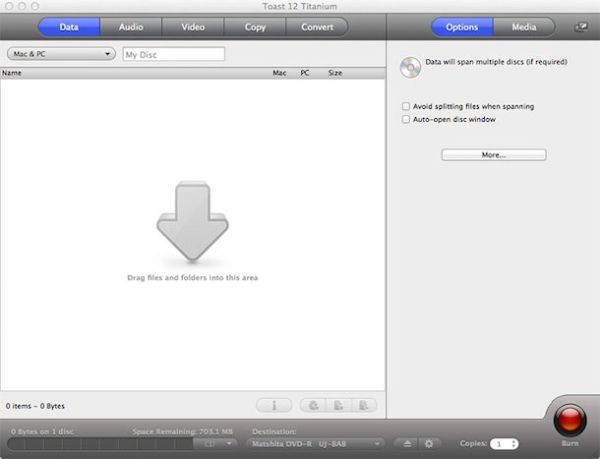
Se invece sei disposto a spendere qualche "spicciolo" e ad acquistare un software commercializzare, puoi masterizzare film su DVD dal tuo Mac servendoti di Roxio Toast Titanium. Purtroppo il suo prezzo non è molto accessibile (89,99 euro) e non è possibile provarlo gratis, ma è difficile trovare dei software di masterizzazione più completi di esso.
Si tratta infatti di un programma che può essere definito tranquillamente come il Nero per OS X. Rappresenta infatti una vera e propria suite per la masterizzazione grazie alla quale è possibile creare qualsiasi tipo di CD, DVD e Blu-Ray. Il programma offre inoltre funzioni multimediali avanzate per l'editing e la conversione di video. Grazie a Roxo Toast Titanium è anche possibile creare video per iPhone, iPad e altri dispositivi portatili, condividere filmati sui social network, registrare quello che succede sullo schermo del computer e molto altro ancora. Insomma, non gli manca proprio nulla!
Per scaricare Roxio Toast Titanium sul tuo Mac, collegati al sito Internet della suite facendo clic qui dopodiché pigia sui bottoni che ti vengono mostrati a schermo per poter finalizzare l'acquisto.
Nota: Occasionalmente è possibile trovare la suite a prezzo scontato o in versione di prova sul sito Internet di MacUpdate a cui puoi collegarti facendo clic qui.
Altre soluzioni
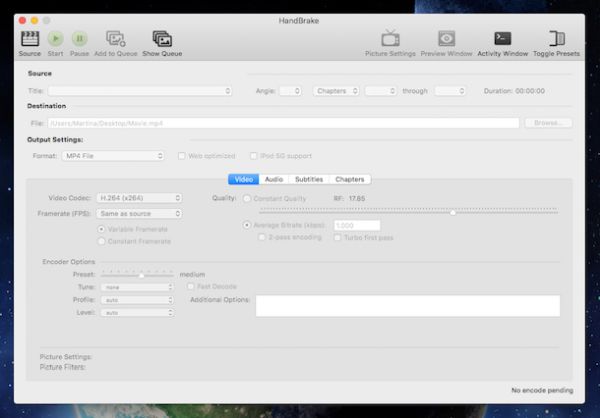
Cerchi altri programmi per masterizzare un film su DVD da poter utilizzare sul tuo Mac? In tal caso prova a dare un'occhiata al mio tutorial su come rippare un DVD con Mac in cui ho provveduto ad indicarti come usare HandBrake, un altro valido strumento utile per lo scopo in questione.
